win10桌面亮度怎么调节 Win10系统如何调整屏幕亮度快捷键
更新时间:2023-11-19 11:38:25作者:yang
win10桌面亮度怎么调节,Win10系统如何调整屏幕亮度快捷键一直是许多用户所关注的问题,屏幕亮度的合理调节不仅可以提升视觉体验,还能减轻眼睛的疲劳感。在Win10系统中,我们可以通过快捷键来快速调整屏幕亮度,使其适应不同环境和个人需求。掌握这些快捷键,不仅可以提高我们的使用效率,还能使我们的视觉享受更加舒适。接下来让我们一起来了解Win10系统中如何调整屏幕亮度的快捷键吧。
具体步骤:
1.右键单击桌面左下角的【开始】按钮,点击【控制面板】。步骤截图如下所示:
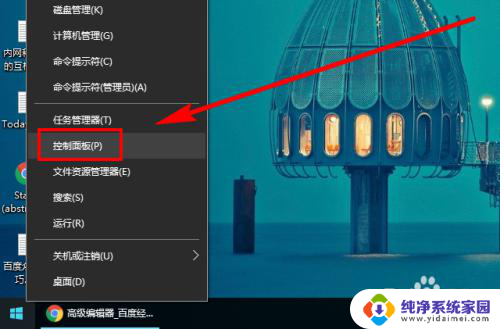
2.在右上角位置,把【控制面板】中的【查看方式】选择为【小图标】。步骤截图如下所示:
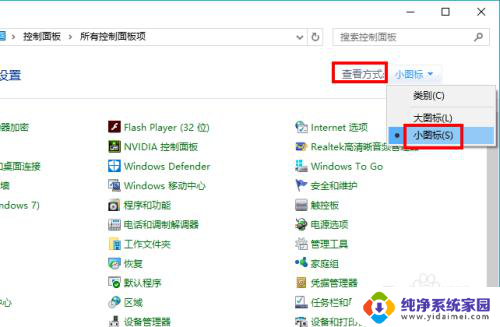
3.下拉功能列表,找到并点击【显示】功能,步骤截图如下所示:
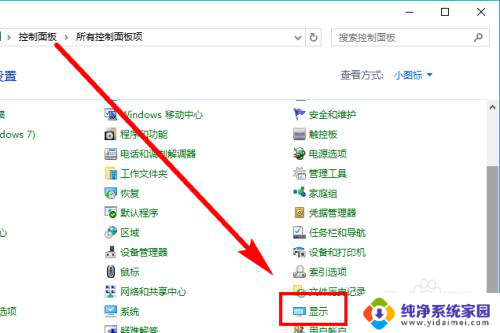
4.在左侧的导航列表中,点击【调整亮度】,步骤截图如下所示:
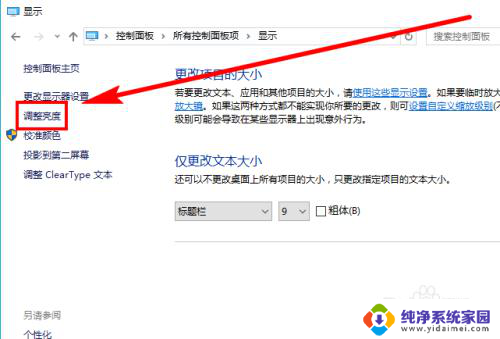
5.左右滑动滑块即可调节屏幕亮度,向左变暗。向右变亮,步骤截图如下所示:
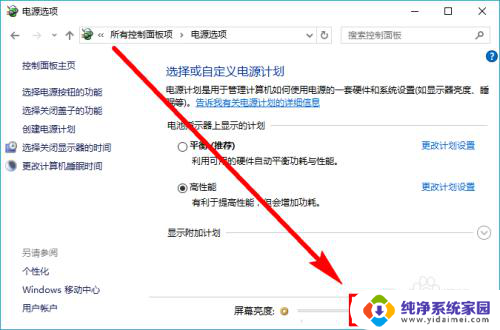
以上是关于如何调节win10桌面亮度的所有内容,如果您遇到相同的问题,可以按照本文提供的方法进行解决。
win10桌面亮度怎么调节 Win10系统如何调整屏幕亮度快捷键相关教程
- w10怎么调节亮度 Win10系统如何调整屏幕亮度快捷键
- w10显示器亮度调节 Win10系统如何通过快捷键调整屏幕亮度
- win10调节屏幕亮度快捷键 新版WIN10如何快捷调节屏幕亮度
- w10怎么调屏幕亮度 Win10系统如何通过快捷键调整屏幕亮度
- window10怎么调屏幕亮度 Win10系统如何调整屏幕亮度的快捷键
- windows10调整屏幕亮度快捷键 WIN10新版快捷键调节屏幕亮度
- win10电脑如何调节亮度 Win10怎么调整屏幕亮度快捷键
- win10系统怎么调节亮度调节 Win10系统怎么调整屏幕亮度
- 亮度调节电脑快捷键win10 win10电脑快捷键调节屏幕亮度
- 如何调整win10电脑屏幕亮度 Win10调整屏幕亮度的快捷键
- 怎么查询电脑的dns地址 Win10如何查看本机的DNS地址
- 电脑怎么更改文件存储位置 win10默认文件存储位置如何更改
- win10恢复保留个人文件是什么文件 Win10重置此电脑会删除其他盘的数据吗
- win10怎么设置两个用户 Win10 如何添加多个本地账户
- 显示器尺寸在哪里看 win10显示器尺寸查看方法
- 打开卸载的软件 如何打开win10程序和功能窗口